更新时间:2023-08-07
新机如何在线一键重装Win7系统?如何一键安装Win7系统?Win7系统是很多用户喜欢使用的一款操作系统,不管是办公还是玩游戏都是十分不错的选择,兼容性好,速度快,稳定这些特点都是基础的。小伙伴们想要重装系统有什么装机工具推荐吗?他来啦他来啦,今天小编为大家所推荐的是熊猫侠在线一键重装Win7系统,十分的简单且快速就能完成,适合新机,适合小白,有需要的朋友们一起来看看吧。
熊猫侠装机大师(http://www.xitongzhijia.net/soft/217381.html)
1、下载熊猫侠装机大师完毕后,关闭所有的杀毒软件,然后打开软件,软件会进行提示,进入工具后,工具会自动检测当前电脑系统的相关信息,点击下一步。
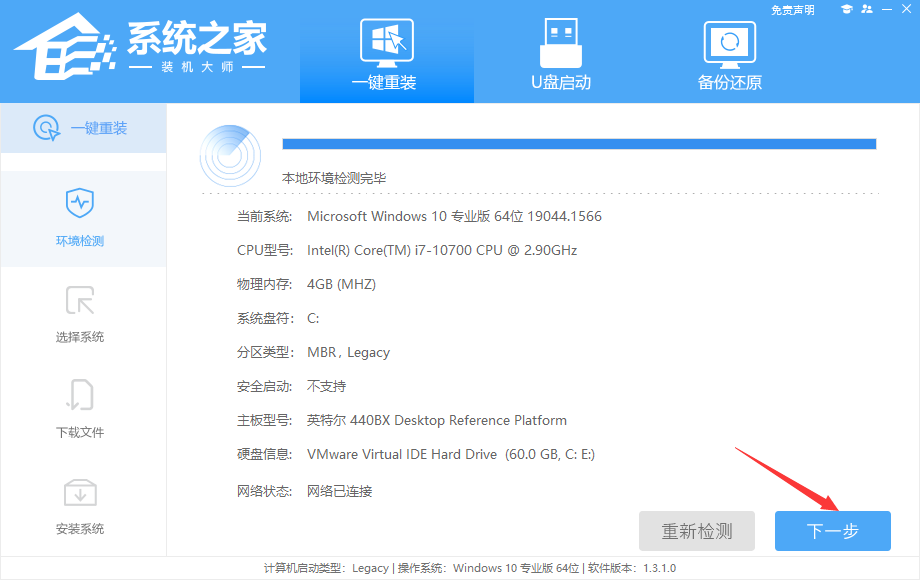
2、进入界面后,用户可根据提示选择安装Windows7 32位或者Windows7 64位系统,点击下一步。
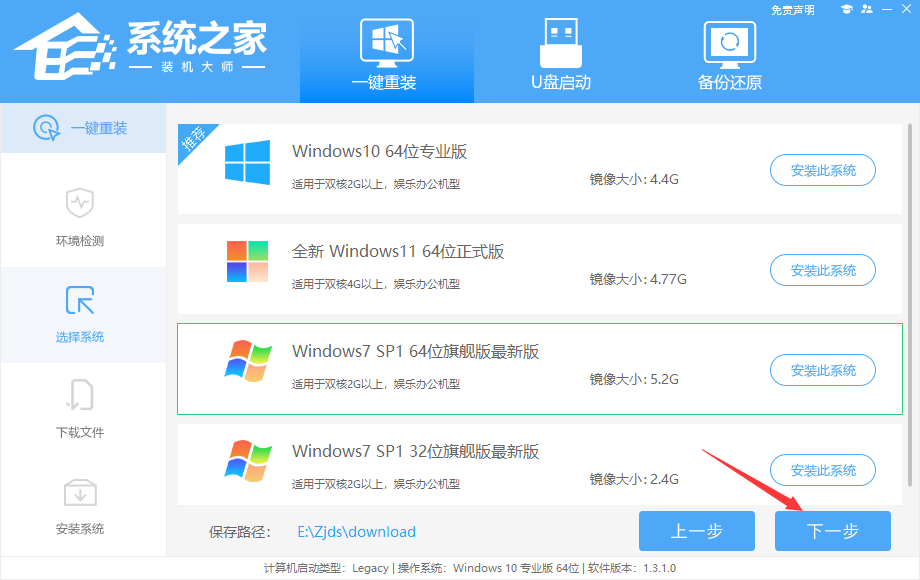
3、选择好系统后,等待PE数据和系统的下载。
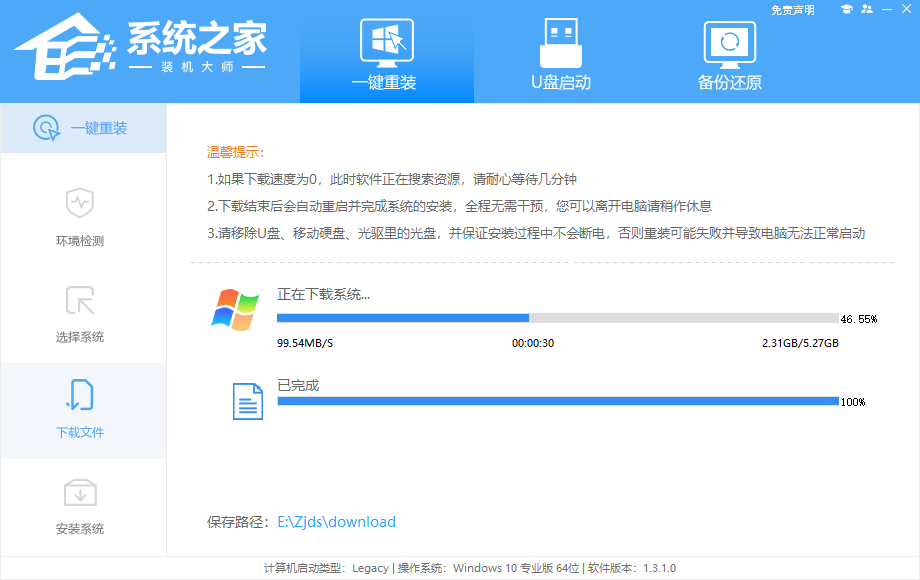
4、下载完成后,系统会自动重启系统。
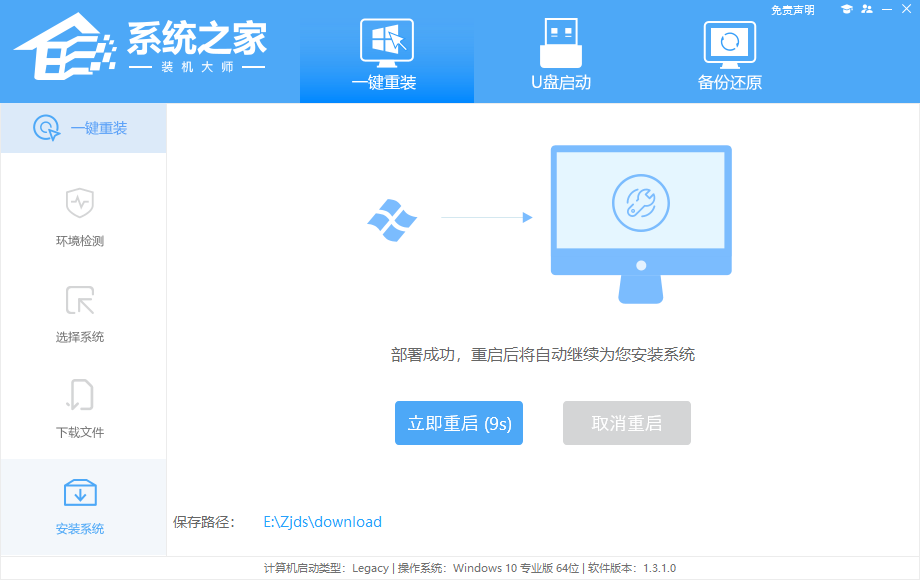
5、重启系统后,电脑将会进入一个启动项的选择,这时我们选择【XTZJ_WIN10_PE】回车。
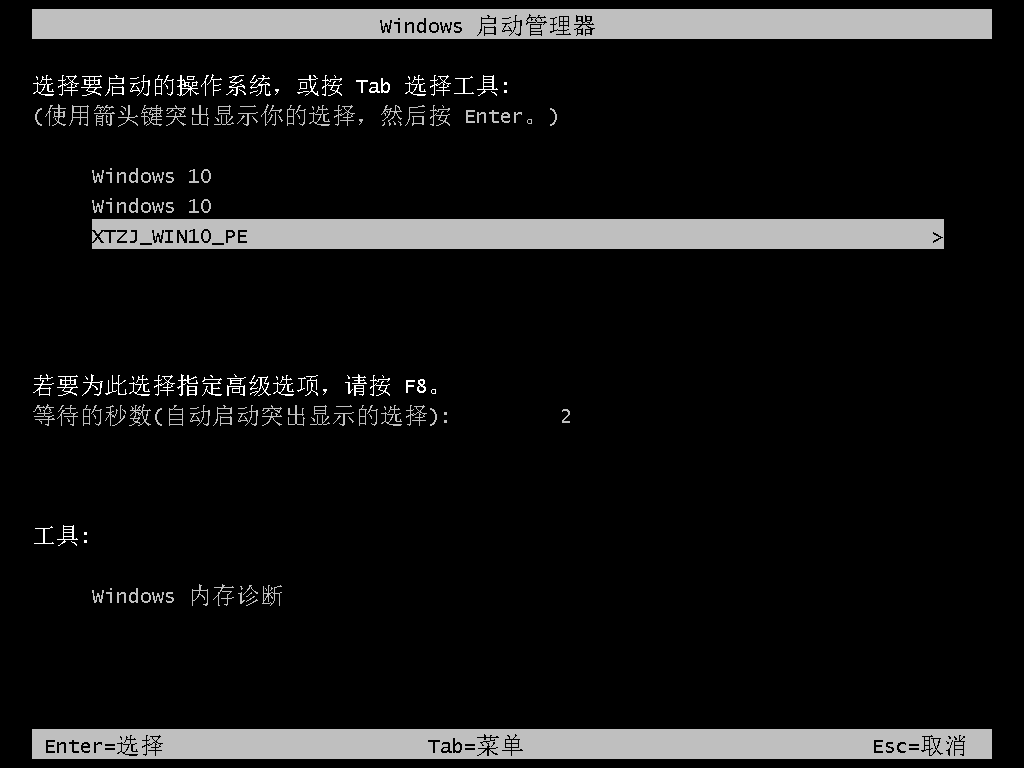
6、进入后,系统将会自动进行备份还原,等待完成。
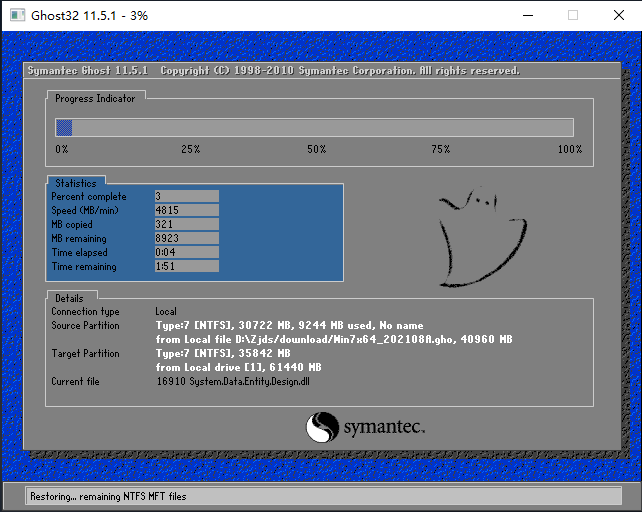
7、系统备份完成后,将会再次重启,自动进入系统安装界面,这时等待系统安装完成就大功告成了!
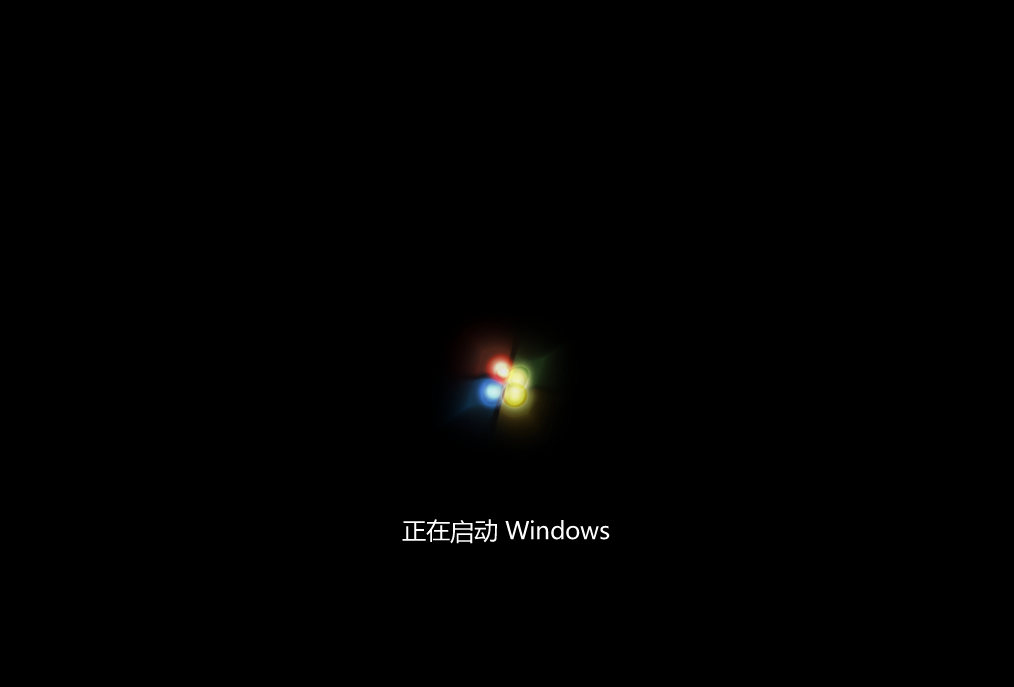
最新文章
新机如何在线一键重装Win7系统一键重装Win7系统步骤
2023-08-07KB5014668更新失败怎么办KB5014668补丁安装失败解决方法
2023-08-07snipaste快捷键F1用不了snipaste快捷键F1用不了的解决方法
2023-08-07snipaste截图快捷键怎么设置snipaste截图快捷键的设置方法
2023-08-07Win10PE镜像64位下载 Win10系统PE镜像ISO文件下载
2023-08-07哪里可以下载Win7原版系统Win7原版iso镜像64位下载
2023-08-07WindowsXP原版系统 (Ghost XP SP3纯净版) 下载V2022
2023-08-06如何重装电脑win10系统轻松重装电脑win10系统的方法
2023-08-06如何重装最新的Win11系统重装最新的Win11系统的方法
2023-08-06联想笔记本U盘重装Win10系统步骤
2023-08-06发表评论